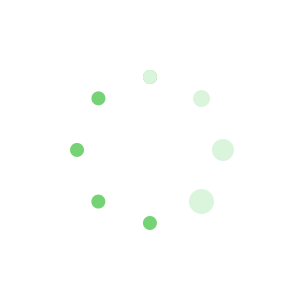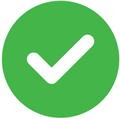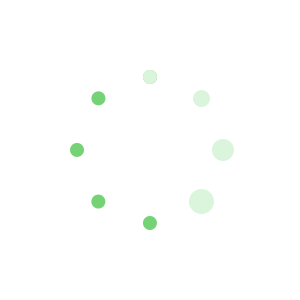Word实验1制作个人简历(共9篇)
1.Word实验1制作个人简历 篇一
每一份工作都需要简历,那你知道怎么用word制作简历吗?下面是由文库小编分享的word怎么制作简历,希望对你有用。
word制作简历的步骤
步骤一:鼠标左键双击计算机桌面Word2013程序图标,将其打开运行。在打开的Word2013程序窗口,在右侧的搜索框中输入“简历”然后再点击搜索按钮。如图所示;
步骤二:在跳转到新建简历页,在类别区域中选择自己需要的类别,并点击“类别”左侧的下拉按钮,选中自己需要的简历模板。如图所示;
步骤三:点击选中的简历模板后,这个时候会弹出一个对话框,我们直接点击对话框中的“创建”按钮。如图所示;
步骤四:点击创建按钮过几秒中后,系统会自动跳到另外一个Word文档编辑窗口,在这篇文档中已经包含了我们选中的简历模板。如图所示;
步骤五:之后再简历模板中,根据我们的实际情况进行内容填写即可。如图所示;
步骤六:全部输入好之后的效果。如图所示;
用Word文档制作简历的几个实用技巧
1、有备无患,自行设定自动保存时间
大家应该知道Word2003是有自动保存功能的,但是保存的默认时间间隔是10分钟,是不是觉得有些过长呢,特别是像制作简历这样不需要花费太长时间的Word编辑,要是花8分钟辛辛苦苦搞定了大部分,结果误操作,挂了,全没了,岂不是要哭死。其实我们可以自行设定自动保存时间,方法是:[工具]-[选项]-[保存]-[自动保存时间间隔],我设定它为1分钟,这回可就有备无患啦,当然如果你不怕麻烦的话每隔一段时间手动保存当然也可以啦:)
2、牛刀小试,搞定页眉页脚那讨厌的横线
一个好的Word文档,当然需要在页眉页脚插入一些漂亮的图片或是文字来装饰一下啊,但是这时就会出现那根讨厌的横线,影响了整体效果,怎么办!?其实很简单,先选中这根横线,记住一定要选中哦,接着[格式]-[边框和底纹]-[边框]将设置改为无,[页面边框],设置也改为无,确定后是不是发现那横线不翼而飞了呢,好开心:)
3、整体把握,美感由文档背景开始
如果添加一幅漂亮的图片作为自己的个人简历表格的背景,简历肯定增色不少,只是苦于无从下手,总不能插入一个大图片吧,其实这个也不难办到,感谢LP同志的帮助。[格式]-[背景]-[填充效果]-[图片],然后选择想要的图片导入,确定就可以啦。
4、美化高手,实现有选择的插入页眉页脚
这个是比较头疼的问题,我想很多人都遇到过这样的情况,我们插入了页眉页脚,结果所有的页眉都是统一造型,可我偏偏不希望第一页有这个页眉,比如说我们打算将首页作成封面,当然是不希望有页眉的啦。我看很多人在制作简历时遇到这样的问题就望而却步了。我当初也是,其实还是有办法解决的。请看:
[1]首先将鼠标光标放置于所要去除页眉那页的后一页页顶,比如要去除第一页页眉,就将鼠标放置在第二页最上部;
[2][插入]-[分隔符]-[连续]-[确定];
[3]双击后一页的页眉处,出现页眉页脚编辑栏,单击[链接到前一个];
[4]好了,现在你就可以修改或去除前一页的页眉了。下面页并不受影响。
2.Word实验1制作个人简历 篇二
授课者:吴海燕
(一)教学目标
1、知识技能:
学生在自己关心、熟悉的情境中,掌握创建复杂不规则表格(编辑与调整表格、格式化表格的综合应用。)
2、过程与方法:
在教师、同学及课本的帮助下,学生通过自主探究,能够根据自身的实际情况利用课堂知识完成个人简历的制作;培养学生独立分析问题、解决问题的能力,并能充分发挥学生的想象力和创造力。
3、情感、态度、价值观:
初步培养学生动手操作的能力及与同伴合作交流的意识、能力。让学生通过个人简历表的制作,了解现实社会竞聘上岗的趋势,对未来走入社会提前奠定心理基础。
(二)课题分析
本节课是《全国计算机等级考试一级MS office教程》第4.3节《word表格的制作》内容。
重点:复杂不规则表格的制作; 难点:编辑与调整表格。
(三)学习者分析
1、在学习本课以前学生已系统地学习了在word的操作、编辑等基本知识,对常用工具栏、格式工具栏使用也比较熟悉,已掌握了简单表格的创建与编辑。
2、在教学过程中从学生的兴趣入手,从学生的自身出发,创设有效的教学情景,提出设计“个人简历”为任务,与职业学校学生密切相关。
(四)教学方法
任务驱动,观察分析,通过实践掌握,发现问题,协作学习
(五)教学素材准备
环境:多媒体机房(带电子教室)
素材:word制作的各种表格; word制作的个人简历等
(六)教学内容和过程
1、情景引入: 1)、展示一个小动画《“小强”求职》,虽然这是一个带点搞笑的flash动画,但却真实的反映了当前社会的竞争,优胜劣汰,我们是中职学校的学生大部分同学一毕业也要应聘上岗,都要去求职,那怎样在激烈的竞争中争取到自己的岗位呢?我们要有扎实的专业的知识与技能,有特长。同时我们要带着自己的简历去面试,我想一份精美的个人简历也可以增加你面试时印象分。今天的课堂上我们就要用我们学习的知识word表格制作来完成一份自己的个人简历,为你的实习和就业做好准备。
2)、课件展示课题:《我的个人简历——word表格制作》
2、新课教学:
同学们,我们前面所制作的各类表格,比如课程表、表格。在我们的周围有这么多表格,若要制作这些表格,应如何来做?
学生讨论回答(创建空白的表格,调整修改表格,在表格中输入内容)1)、创建表格
任务一:插入一张4行3列的表格 请学生自学“插入表格的方法”,插入一张3行4列的表格;(共分为4大组,每组内部可相互帮助)
请一位学生演示;
教师小结(课件展示创建表格的方法)请学生以小组为单位讨论:我们要完成的“个人简历”应该是几行几列呢?并画出空白表格。
学生在纸上画出个人简历的草图,要填的内容项目
(在“学习”文件夹中有已经制作好的个人简历供学生借鉴)教师巡视并给予相应的指导; 每小组进行汇报; 教师进行点评。2)、修改表格结构——选定表格、行、列、单元格;绘制表格;拆分、合并单元格;调整行高列宽
教师对单元格的拆分、合并及行高列宽的调整作演示; 学生继续完善个人简历的制作;
教师巡视并进行指导;
请一位学生作演示操作。3)、输入表格内容
学生根据自己的情况在制作好的空白简历表格输入简历内容 4)、对表格进行修饰——单元格对齐方式; 表格的边框和底纹设置。教师做相应的演示;
学生完成各自的简历制作,学生可以以小组为单位进行讨论,可以查看“学习文件夹”中的参考来完成。
3、教师对学生的完成情况作简单小结,对学生在完成任务过程中所出现的错误或存在的问题作解释。
请每组选出一份个人简历做汇报展示,并讲出制作的方法。教师:如果你是面试官,你最喜欢哪一份简历?师生共同评价
4、总结及任务回收
请学生总结制作个人简历的一般步骤
创建空白表格;修改表格结构;输入表格内容 ;对表格进行修饰
3.Word制作简历常犯的三个错误 篇三
简历错误一:疏密不当、字体混乱
“密不透风,疏可跑马”这时中国书法的章法布局,想不被招聘者喜欢,你尽可以对自己的简历胡搭乱设一番。还有的朋友喜欢变换各种字体和格式,“仿宋、黑体、倾斜、加粗……”轮番上阵,甚至为了在多媒体的时代“脱颖而出”,还有各种照片、图片相伴,真是让人眼花缭乱,不知所云。
应对建议
1.在Word 中点击“页面布局-页面设置”选项卡右下角的小箭头,在“页面设置”对话框中将上下左右边距均设置为“3.14厘米”,将“方向”设置为“纵向”,然后点击“纸张”标签卡选择合适的纸张大小为“A4”,然后按下“确定”按钮,这样就不会在打印个人简历时出现纸张大小不符,字图超出边界的尴尬了。
2.在书写简历时一定要注意一份简历不要使用三种以上的字体。标题可以是黑体字,主题文字以仿宋居多,想突出自己特色的文字也仅局限于一种,你可以选择“隶书、楷体”中任意一种,其他个性字体不建议使用。
想重点标出的内容可以应用“加粗”或使用“着重号”。选中需要添加此格式的文字后点击“格式”菜单中的“字体”子菜单,在弹出的对话框中选择“加粗”或使用“着重号”,然后“确定”退出就行了。
3.图片也仅限于自己的近照、登记照,不要过多,如果自己就读是名牌学校,打印上学校校徽则是必不可少的。
简历错误二:层次不明,表格不分
招聘者最喜欢层次不明、表格不分的简历了,因为处理起来太简单了,直接将它投入到垃圾桶中既可以了。
应对建议
1.建议使用比较精美的表格来分割自己需要简述的事实,尤其注意不要前后矛盾。在Word 2007中插入表格恐怕大家都会做,需要注意的是表格中的文字对齐方式,表格中不上不下不左不右的文字实在让人看着头大。如果表格的单元格中内容比较少,建议右击此单元格在快捷菜单中执行“单元格对齐方式-居中对齐”命令,以保证单元格内容居中显示。
2.通过Word 2007的“插入-表格”命令可以方便地插入自己需要的`表格,但这样插入的表格往往不尽如人意,需要多次修改,建议大家到网上下载相关简历表格,你可以到百度以“个人简历 filetype:doc”的关键字进行搜索,这样就得到很多Word 格式作为个人简历表格,下载后直接修改使用(目前以.docx为后缀名的文档还是比较少的)。
简历错误三:错字连篇,不知所云
很多招聘者看到错字连篇以及语句不通的简历,通常都会把它丢到一边,再不会看第二眼。错字太多、语句不通,至少可以表明你对简历的不重视,让人怀疑你的工作态度。
应对建议
4.实验1:双绞线的制作与测试 篇四
实验一 双绞线的制作与测试
一、实验目的
1、了解构建计算机网络的硬件设备及软件环境。
2、了解非屏蔽双绞线制作的相关标准。
3、掌握在各种应用环境下非屏蔽双绞线的作用与制作。
4、掌握网线线缆测试仪的使用。
二、实验设备
1、RJ45压线钳
2、RJ45水晶头
若干
3、超五类线或六类线
若干
4、RJ45网络测试仪
2套
三、实验原理
1、分类:双绞线TP(Twisted Pair)分为非屏蔽双绞线(UTP:Unshielded TP)和屏蔽双绞线(STP Shielded TP),而屏蔽双绞线又可分为FTP(铝箔屏蔽双绞线)、SFTP(铝箔、铜网屏蔽双绞线)、SSTP(独立屏蔽双绞线)等。
2、双绞线的“双绞”含义:一对双绞线一般由两根22-26号绝缘铜导线相互缠绕而成。把两根绝缘的铜导线按一定密度互相绞在一起,可降低信号干扰的程度,每一根导线在传输
2把
图1-1 双绞线内部构造
中辐射的电磁波会被另一个根导线上发出的电磁波抵消。
计算机网络技术实验指导书
3、RJ-45接头:
即俗称的水晶头,常用于数据电缆的端接,实验设备、配线架模块间的连接及变更。如图1-2所示。
4、双绞线的布线标准
(1)线对和针序号的对应关系有两种国际标准:ANSI/TIA/EIA 568-A(图1-2)和ANSI/TIA/EIA 568-B(图1-3)。简称为A类和B类标准,工程上使用较多的为B类标准制作连接线、插座、配线架。线对和针序号的对应关系为:
ANSI/TIA/EIA 568-A:1-白/绿、2-绿、3-白/橙、4-蓝、5-白/蓝、6-橙、7白/棕、8-棕;
图1-3 布线标准 图1-2 水晶头
ANSI/TIA/EIA 568-B:1-白/橙、2-橙、3-白/绿、4-蓝、5-白/蓝、6-绿、7白/棕、8-棕;
6、网线制作方法:
直通线 :双绞线两边都按照 EIAT/TIA 568B 标准连接水晶头。
交叉线 :双绞线一边是按照 EIAT/TIA 568A 标准连接,另一边按照 EIT/TIA 568B 标准连接水晶头。
直通线和交叉线的应用规则为:不同类型设备间的连接使用直通线,同类型设备间连接使用交叉线。例:计算机与交换机、交换机与路由器间的连接使用直通线,而计算机与计算机、交换机与交换机间连接则要使用交叉线。
四、实验步骤
2、直通线(EIA/TIA 568B标准)制作方法。
(1)先用双绞线剥线器将双绞线的外皮除去3厘米左右,如下图。
计算机网络技术实验指导书
(2)将裸露的双绞线中的橙色对线拨向自己的左方,棕色对线拨向右方向,绿色对线拨向前方,蓝色对线拨向后方,如下图所示。左:橙 前:绿 后:蓝 右:棕。小心的剥开每一对线,按 EIA/TIA 568B 的标准(白橙-橙-白绿-蓝-白蓝-绿-白棕-棕)排列好。
需要特别提醒的是,绿色条线必须跨越蓝色对线。这里最容易犯错的地方就是将白绿线与绿线相邻放在一起,这样会造成串扰,使传输效率降低。
(3)如下图所示,把线整齐,将裸露出的双绞线用专用钳剪下,只剩约 14mm 的长度,并剪齐线头。将双绞线的每一根线依序放入 RJ45 接头的引脚内,第一只引脚内应该放白橙色的线,其余类推。
(4)确定双绞线的每根线已经放置正确,并查看每根线是否进入到水晶头的底部位置。如到了底部就可以用 RJ45 压线钳压接 RJ45 接头。
(5)用 RJ45 压线钳压接 RJ45 接头,把水晶头里的八块小铜片压下去后,使每一块铜片的尖角都触到一根铜线,这样制作完成了一个 RJ45 头。
(6)用同样方法按照完成另一端的 RJ45接头的制作。
3、使用线缆测试仪测试网线的连通性。
将做好的跳线两端分别插入到RJ-45网络测试仪带8针的两个端口,然后将测试仪的电源开关打到“ON”的位置,此时测试仪的指示灯1~8依次闪亮,如有灯不亮,则所做的跳线不
计算机网络技术实验指导书
合格。其原因可能是两边的线序有错或线与水晶头的铜片接触不良,须重新压接RJ-45水晶头。
4、直通线(EIA/TIA 568A标准)制作及测试。
根据EIA/TIA 568B标准的线序,参照以上1-2步骤操作,制作568B标准直通线并测试。
5、交叉线制作及测试。
(1)将双绞线线一头按照EIA/TIA 568B标准的线序制作水晶头。(2)将双绞线线一头按照EIA/TIA 568A标准的线序制作水晶头。
(3)使用测试仪进行连通测试:网线两端测线仪一端绿灯闪亮顺序为 1、2、3、4、5、6、7、8;另一端绿灯闪亮顺序为 3、6、1、4、5、2、7、8,则所做双绞线已连通。
五、实验分析与思考
1、A类数据跳线与B类数据跳线有何区别;
2、写出网络测试仪的使用方法。
3、压线时应怎么样用力才能确保铜片能刺破导线绝缘层,而不发生变形?
5.Word实验1制作个人简历 篇五
首先启动Word 2007,选择“邮件”选项卡,点击“创建”一栏中的“中文信封”。
在弹出的“信封制作向导”对话框中,直接点击“下一步”。然后选择好信封的样式,勾选需要的信封栏,包括“邮编框”、“贴邮票框”、“书写线”等,然后进入“下一步”,根据向导,填写好需要的“收信人信息”和“寄信人信息”。确定所有需要的信息都填写完整,最后点击“完成”按钮,一封标准的信封就根据你的设置生成了。
6.Word制作个性日历 篇六
Word给我们提供了很多种文档模板,这里我们选择“日历”类型中的“2010年日历”,
这里看到的模板都是Office的在线模板,挑选一个满意的样式后,双击即可直接下载并打开该模板文档。
7.word制作流程图 篇七
步骤一:页面和段落的设置
步骤二:制作流程图的标题
步骤三:绘制流程图框架
步骤四:流程图的对齐与修饰
步骤五:添加连接箭头
步骤六:添加折线连接符和说明性文字
为了让朋友们对制作目标有个大概的了解,下面先来看一下完成后的效果图(图 1)。
为了提高工作流程图的制作效率,在具体制作之前应该先在头脑中构思一下流程图的大概效果,最好能够在稿纸上把效果图画出来,这往往比边想边做要快很多。
在纸上画好草图之后,我们就可以打开Word 进行具体的制作了,本例的操作是在Word 2003中进行的,使用Word其它版本的朋友可以参照进行。
步骤一: 页面和段落的设置
为了流程图有较大的绘制空间,我们先来设置一下页面。
1. 启动Word 2003,打开一个空白文档,并切换到页面视图。选择菜单“文件→页面设置”命令,打开“页面设置”对话框,在“页边距”选项卡中,设置上下边距为“1厘米”,左右边距为“2厘米”(图 2),完成后单击“确定”按钮。
2. 由于后面要在自选图形中输入文字,为了让输入的文字在垂直方向上看起来居中,这里顺便设置一下段前距。选择菜单“格式→段落”命令,打开“段落”对话框,在“缩进和间距”选项卡中设置段前间距为“1行”,完成后单击“确定”(图 3)。
步骤二:制作流程图的标题
基本工作环境设置好之后就开始制作流程图的标题。大家看到的最终效果中的标题是放在一个矩形自选图形中的,下面开始制作。
1. 在窗口Word窗口底部的自选图形工具栏中选择“矩形”按钮(图 4)。
2. 这时可以在页面中看到“在此创建图形”的画布,接着拖动鼠标,在该画布中绘制矩形,让矩形的宽度与画布相同,高度可参照最终效果图,约3厘米。
3. 画好后调整画布的高度,使之与矩形的高度相同(图 5)。
4. 接下来选中插入的矩形,单击鼠标右键,在弹出的菜单中选择“设置自选图形格式”命令,打开“设置自选图形格式”对话框,在“颜色与线条”选项卡中,先设置线条颜色为“无线条颜色”,接着单击“填充”区“颜色”下拉箭头,选择“其它颜色”命令,打开“颜色”对话框,参照下图设置填充颜色(图 6),完成后依次单击两次“确定”。
5. 接下来在矩形框中插入艺术字标题。选中矩形框,单击鼠标右键,在弹出的菜单中选择“添加文字”命令,这时可以看到光标在矩形框内闪动,表示等待添加文字。
6. 选择底部“绘图”工具栏上的“插入艺术字”按钮(图 7),打开“艺术字库”对话框。选择第二行第二种艺术字,单击“确定”(图 8)。
7. 在打开的“编辑‘艺术字’文字”对话框中,按下图输入文字和设置字体格式(图 9),完成后单击“确定”,返回Word编辑窗口,艺术字被加入到矩形框中。
8. 接下来回车换行,输入“毕业论文写作流程图”文字,并将其字体设置为“宋体”、“小二”、“加粗”,对齐方式为“右对齐”,到这里为止标题就制作完成了(图 10)。
步骤三:绘制流程图框架
接下来我们开始绘制流程图的框架。所谓框架就是画出图形、把图形大致布局并在其中输入文字。在这里大家可以体会到,如果已经作好了草图,这里的操作将是比较轻松的,如果在这里边想边画,可能会耽搁很多时间。
1. 单击窗口底部工具栏上的“自选图形”按钮,在弹出的菜单中选择“流程图”,接着选择“流程图”中的“准备”图形(图 11)。
2. 这时,在页面中标题的下方也会出现一个“在此创建图形”的画布,拖动鼠标,在画布的恰当位置画出“准备”图形。
3. 选中“准备”图形,单击鼠标“右键”,在弹出的菜单中选择“添加文字”命令,接着在其中输入文字“开始”,
4. 如果觉得“开始”文字的位置过于靠近底部,则可以适当调整它的段前距为“0.5”行(图 12)。
5. 然后设置其对齐方式为“居中对齐”,完成后的效果如下图(图 13)。
6. 接下来先拖动“画布”右下角控制点,使其扩大面积到页面底部边缘,以便能容纳流程图的其它图形。
7. 用同样的方法,绘制其它图形,并在其中输入相应的文字,完成后效果如下图(图 14)。
步骤四:流程图的对齐与修饰
由于的框架的制作都是手工的,因此在对齐上可能不太准确,下面使用对齐命令精确对齐,同时我们将对图形作一些修饰,让它们有更漂亮的外观。
1. 按住Shift,同时选中左边一列的所有图形,单击窗口底部“绘图”工具栏上的“绘图”按钮,依次选择“对齐或分布→水平居中”命令,将所有选中的图形“水平居中”对齐(图 15)。
2. 同样的,同时选择“正式论文”和“打印上交”图形,执行“对齐或分布→垂直居中”命令,让它们“垂直居中”对齐。
3. 为了文字看起来更醒目,可以设置每个图形内的文字为“粗体”。
4. 接下来为图形设置三维效果。按住Shift键,同时选中所有的图形,单击底部“绘图”工具栏上的“三维效果样式”按钮,在弹出的列表中“三维样式1”(图 16),可以看到所有的图形被应用了三维效果样式。
5. 在所有图形保持被选中的状态下,再次单击“三维效果样式”按钮,选择“三维设置”命令,打开“三维设置”工具栏,按下图设置其“深度”为“12磅”(图 17)。完成后三维效果的厚度看起来更薄,更自然。
6. 接下来为同种类型的图形设置相同的填充色。比如选中“开始”图形,单击鼠标右键,在弹出的菜单中选择“设置自选图形格式”命令,打开“设置自选图形格式”对话框,在“颜色与线条”选项卡内,按下图设置该图形的填充色(图 18)。
7. 用同样的方法为其它图形设置填充色,让流程图的外观看起来更漂亮。
步骤五:添加连接箭头
下面的工作是为流程图的各个图形之间添加连接箭头。连接箭头可以让阅读者更准确快速地把握工作流程的走向。在绘制箭头之间,为了能够让绘出的箭头完全水平或者垂直,一定要在前面利用“对齐或分布”的“水平对齐”或者“垂直对齐”命令对图形进行过对齐。如果前面没有对齐过,则可以在绘制之间将相应图形“水平对齐”或“垂直对齐”。下面进入添加连接箭头的操作。
1. 选择窗口底部的“自选图形”按钮,在弹出的列表依次选择“连接符→直箭头连接符”(图 19)。
2. 接着在两个需要添加连接符的图形之间拖动鼠标,当鼠标移动到图形对象上时,图形会显示蓝色的连接点,这些点表示可以附加连接符。将鼠标在两个图形的下方连接点和上方连接点之间拖动即可将两个图形连接在一起(图 20)。
3. 用同样的方法为其它图形间添加直箭头连接符。在这个过程中,如果需要对某个图形进行移动,可选中图形后用方向键移动,如果要微移,则按住Ctrl的同时,使用方向键。
步骤六:添加折线连接符和说明性文字
接下来我们要添加三个折线(肘形)连接符。
1. 选择窗口底部的“自选图形”按钮,在弹出的列表依次选择“连接符→肘形箭头连接符”(图 21)。
2. 先在“与指导教师讨论”图形左侧的连接点点一下,接着向左侧拖动鼠标,然后向上再往右,在“毕业论文选题”图形左侧的连接点上点一下即可。完成后可以看到连接线上有一个黄色的小点,利用鼠标拖动这个小点可以调整肘形线的幅度(图 22)。
3. 接下来,在这个小黄点处画一个矩形框,在其中添加文字“未通过”,同时设置该矩形框的线条颜色为“无线条颜色”(图 23),即不显示边框。
4. 设置完成后效果如下图(图 24)。
5. 其它肘形线和说明文字的添加完全一样,可以仿照操作。
8.Word制作贺卡教学案例 篇八
案例背景:
今天,学生们很早就来到教室上课,在上课前早10多分钟就早早等在计算机机房外面。为啥呢?因为今天他们要学习用word 来制作贺卡。
希望同学们不仅学会操作,还要学会运用。让我们的作品图文并茂,更加美观。我想当这一份份温馨的祝福随着这小小的电子贺卡,传递到老师们手中时,他们一定会被你们感动,为你们骄傲。因为你们真的很棒!因为通过把背景、图片、文字组合成贺卡,使信息技术学科、语文学科进行整合。让学生既获得语言文字的训练,又受到了美的熏陶。通过小组学习、生生互动,培养学生的集体精神,把自己亲手设计制作的贺卡送给亲人、朋友,使学生懂得感受爱、领悟爱,同时也学会爱别人。
在学生熟练掌握运用word进行文字编辑的基础上,运用尝试操作、自学、小组合作学习多种形式,学习设计背景,插入“来自文件”的图片,为学生创设宽松、自主的学习环境,倡导学生主动参与,乐于探究。通过学生发现学习获取新的知识,增强探究和创新意识,以及交流合作的能力,引导学生质疑并鼓励他们大胆尝试,使他们懂得插入图片的方法和图片的来源很多。
教学设计思路
教师利用课件展示自己制作的电子贺卡,激发学生学习的积极性,了解贺卡一般是由背景、图片、文字组成的。学生人手一机,锻炼学生的动手操作能力,鼓励学生大胆尝试操作,在操作中发现问题、解决问题,使不同程度的学生都能有所提高。利用大屏幕展示学生作品,使学生能正确评价他人,从不同的角度去评价,取人之长、补己之短。
教学目的
1、通过在文档中插入图片,培养学生的电脑操作能力,养成自己动手、动脑,培养同学之间合作协助的集体精神。
2、通过制作电子贺卡,写祝福语的能力。为学生创造现代化的学习环境学习的兴趣与能力。培养学生动手实践培养学生主动探究。
3、通过对插入的图片进行编辑,培养学生的审美能力,提高学生对生活的认识和情趣。通过本节课的学习,教育学生不仅要懂得感受爱,更要学会爱别人。
教学过程
一、激发兴趣,导入新课
1.希望同学们不仅学会操作,还要学会运用。让我们的作品图文并茂,更加美观。我想当这一份份温馨的祝福随着这小小的电子贺卡,传递到老师们手中时,他们一定会被你们感动,为你们骄傲。因为你们真的很棒。
2、讨论制作步骤
二、设置背景色。
三、插入图片。
师:我们同学们用这么快的速度就设置出了这么漂亮的背景,背景的颜色五彩缤纷、形式多种多样,说明同学们对这部分知识掌握的非常牢固,这个难题我们解决了我们就要进行
师:输入文字对同学们来说肯定已经是驾轻就熟了,学到这你们最想做什么呀?
师:其实,我们可以插入艺术字,使得文字更加美观,那如何插入艺术字呢?开动脑筋想一想,并尝试着练一练。(学生尝试操作后,师生共同交流并解决问题)
五、创作贺卡
同学们,现在你们想把贺卡送给谁呢?(生答)现在赶快操作吧,看谁设计的贺卡最新颖、最有个性。(制作过程中播放放音乐)学生设计创作贺卡,教师辅导。
六、展示学生作品,讲评作品。1,展示学生作品,自己讲评,说创意。
2、展示学生作品,全体同学评论,找优点、说不足。
3、同学们互相欣赏,互相学习,看一看其他同学做的贺卡。
4、选出你最喜欢的贺卡,给大家展示一下。
课堂小结
通过学生发现学习获取新的知识,增强探究和创新意识,以及交流合作的能力,引导学生质疑并鼓励他们大胆尝试,使他们懂得插入图片的方法和图片的来源很多。通过把背景、图片、文字组合成贺卡,使信息技术学科、语文学科进行整合。让学生既获得语言文字的训练,又受到了美的熏陶。通过小组学习、生生互动,培养学生的集体精神,把自己亲手设计制作的贺卡送给亲人、朋友,使学生懂得感受爱、领悟爱,同时也学会爱别人。
课后反思
9.微生物实验室培养基制作个人总结 篇九
仪器材料 微波炉、高压灭菌器、玻璃器皿、三角瓶,PH试纸、牛肉膏、蛋白胨、琼脂、氯化钠、氢氧化钠。操作方法
1. 肉汤培养基制作 ⑴成分
肉浸膏(0.3%牛肉膏)500ml 蛋白胨 5g 氯化钠 2.5g 磷酸氢二钾 0.5g ⑵准备工作 配制调节PH用的0.1M氢氧化钠和1M氢氧化钠溶液。⑶操作
①称取牛肉膏,放入玻璃皿中,另入适量蒸馏水配成0.3%。②按比例加入适量蛋白胨、氯化钠、磷酸氢二钾搅拌。③搅拌加热至完全溶解。
④PH值调至7.8,煮沸10min,站足水分。
⑤待冷至40~50℃时,过滤。滤液分装于无菌试管内(达试管的1/3)或每管加4-5ml。塞好棉塞。
⑥置高压灭菌器内高压灭菌(121.3℃,20分钟即可)2.普通琼脂培养基制作
⑴成分 肉汤培养基 500ml 琼脂 8-15g ⑵制法
①先矫正肉汤培养基PH值。
②加入适量琼脂煮沸溶解,矫正PH值至7.4~7.6。③灭菌后使杂质沉淀。
④取其上清液灭菌后分装。倒入无菌平皿内凝固即成普通琼脂平板。
二、平板划线接种法 【方法】
1. 在平板底面上用记号笔作好标记,如菌种、班级,姓名、接种日期等,并在平板底面边缘作一原划线标记。
2.右手拿接种环,烧灼灭菌并冷却后,取混合菌液少许。3.左手斜持(45°角)琼脂平板,略开盖,平板在乙醇灯火焰左前上方约5~6cm距离。右手持已取标本的接种环在琼脂平板表面之一侧边缘,作原划线,见图5-2A。
4.接种环烧灼灭菌,冷却后自原划线末端沾取少许标本,使接种环与平板表面成30~40°角,运用腕力将接种环在平板上来回划线,见图5-2B。划线要密但不能重叠,充分利用平板的表面积,不要划破琼脂表面,并注意无菌技术,避免空气中细菌的污染。也可用分区划线法,即从原划线末端沾取标本后只划平板的1/5~1/4,划毕烧灼灭菌接种环,冷后同样划线,共计4~5次。接种环烧灼灭菌后方可放下(图5-2C、D、E)。
三.细菌在培养基中生长特性的观察 1.琼脂培养基 ⑴大小
⑵形状:圆形、不整形、针尖状、露滴状、同心圆状、颗粒状。⑶边缘:整齐、波浪状、锯齿状、卷发状。
⑷表面性状:光滑、粗糙、同心圆状、放射状、皱状、颗粒状。⑸湿润度:湿润、干燥。
⑹隆起度:表面隆起、轻度隆起、中央隆起、扣状扁平。
⑺色泽及透明度:无色、白色、黄色、橙色、红色;透明、半透明、不透明。⑻质地:坚硬、柔软、粘稠。
⑼溶血性:α型溶血 菌落周围有透明溶血环。
β型溶血 半透明带绿色溶血环。
γ型溶血 不溶血。
药物敏感试验
基本原理
细菌对抗菌药物的敏感试验,通常简称为细菌的药敏试验。在给患传染病动物进行治疗时,测定细菌对药物的敏感性,不仅有助于选择合适的药物,而且可为药物的用量提供依据。某种细菌对药物的敏感度,是指抑制该细菌生长所需的最低药物浓度。细菌在体外的敏感度和临床的疗效大体是符合的,但也有不一致者。目前供药敏试验的方法很多,可归纳为两大类,即稀释法和扩散法。有的以抑制细菌生长为评定结果的标准,有的则以杀灭细菌为标准。一般可报告为某菌对某抗菌药物敏感、轻度敏感或耐药。
稀释法是将抗菌药物稀释为不同的浓度,作用于被检菌株,定量测定药物对细菌的最低抑菌浓度(minimal inhibition concentration, MIC)或最低杀菌浓度(minimal bacteriocidal concentration, MBC),可在液体培养基或固体培养基中进行。
扩散法(diffusion method)是将抗菌药物置于已接种待测细菌的固体培养基上(或内),抗菌药物通过向培养基内的扩散,抑制敏感菌的生长,从而出现抑菌环(带)。药物扩散的距离越远,达到该距离的药物浓度就越低,故可根据抑菌环的大小,判断细菌对药物的敏感度。抑菌环(带)边缘的药物含量即该药物的敏感度。此法操作简便,容易掌握,但只用于定性。因受纸片含药量不均及接种量等多种因素影响,结果不够准确,因此试验时应同时设立已知敏感度的标准菌株作为对照。
器材准备
1.菌种 大肠杆菌、金黄色葡萄球菌、炭疽杆菌。
2.药敏试纸 含青霉素、链霉素、庆大霉素、氯霉素、磺胺嘧啶等药敏试纸,分装于灭菌平皿中。
3.培养基 普通肉汤、普通琼脂平板培养基。
4.其他 95%酒精、小镊子、麦氏比浊管、1mL刻度吸管、橡皮胶头等。
实验步骤
1.试管双倍稀释法
(1)抗生素原液的配制及保存:将抗生素制剂无菌操作溶于适宜的溶剂如蒸馏水、磷酸盐缓冲液中,稀释至所需浓度。抗生素的最初稀释剂通常用蒸馏水,但是有些抗生素必须用其它溶剂作初步溶解。常用抗生素原液的溶剂和最初稀释剂见表6-1。若制剂中可能含有杂菌,配制后宜用细菌滤器过滤除菌(可用玻璃滤器或微孔滤膜,孔径0.22m,但不可用纤维垫滤器)。分装小瓶,在-20℃冷冻状态下保存,可保存3个月或更久,每次取出一瓶保存于4℃冰箱,可用1周左右。
(2)培养基:一般采用普通肉汤培养基。如细菌生长缓慢,可加入0.25%~1%葡萄糖或5%~10%血清。
(3)方法:被测菌种悬液的制备:将较多量的菌种移种于肉汤培养管中,置37℃温箱中培养6h(生长缓慢者可培养过夜),使生长浊度达9×108个/mL(相当于麦氏比浊管第3管)。
抗生素溶液的双倍连续稀释:取13×100mm灭菌带棉塞试管13支(管数多少可依具体需要而定)。另将上述菌液作1︰10 000倍稀释(生长缓慢的细菌可稀释1︰1 000或更少),除第1管加入稀释菌液1.8mL外,其余各管均各加1.0mL。继于第1管加入抗生素原液0.2mL,混合后吸出1.0mL加入第2管中,用同法依次稀释至第12管,弃去1.0mL。第13管为生长对照。
表6-1 抗生素原液的溶剂和稀释剂
抗生素
丁胺卡那霉素 氯苄青霉素 杆菌肽 羧苄青霉素 头孢羟唑 头孢唑林 头孢甲氧霉素 头孢菌素I 氯霉素 氯洁霉素 多粘菌素B或E 红霉素
溶剂 蒸馏水
0.1mol/L PBS(pH值8.0)
蒸馏水 蒸馏水 蒸馏水 蒸馏水 蒸馏水
0.1mol/L PBS(pH值8.0)
甲醇 蒸馏水 蒸馏水 甲醇
稀释剂 蒸馏水
0.1mol/L PBS(pH值8.0)
蒸馏水 蒸馏水 蒸馏水 蒸馏水 蒸馏水 蒸馏水 蒸馏水 蒸馏水 蒸馏水
0.1mol/L PBS(pH值8.0)庆大霉素 卡那霉素
新青霉素I、II、III 青霉素G 萘啶酸 链霉素 四环素 妥布霉素 万古霉素
蒸馏水 蒸馏水 蒸馏水 蒸馏水 0.1mol/L NaOH
蒸馏水 蒸馏水 蒸馏水 蒸馏水
蒸馏水 蒸馏水 蒸馏水 蒸馏水 蒸馏水 蒸馏水 蒸馏水 蒸馏水 蒸馏水
培养及结果观察:置37℃培养16~24h,观察结果。凡药物最高稀释管中无细菌生长者,该管的浓度即为MIC。
MBC的测定:从无细菌生长的各管取材,分别划线接种于琼脂平板培养基,于37℃培养过夜(或48h),观察结果。琼脂平板上无细菌生长而含抗生素最少的一管,即为MBC。也可将上述各管在37℃继续培养48h,无细菌生长的最低浓度即相当于该抗生素的MBC。
结果报告:一般以MIC作为细菌对药物的敏感度,如第1~8管无细菌生长,第9管开始有细菌生长,则把第8管抗生素的浓度报告为该菌对这种抗生素的敏感度;如全部试管均有细菌生长,则报告该菌对这种抗生素的敏感度大小为第1管中的浓度或对该药耐药;如除对照管外,全部都不生长时,则报告为细菌对该抗生素的敏感度等于或小于第12管的浓度,或高度敏感。
2.扩散法(K-B法)
(1)含药滤纸片的制备:含有各种抗菌药物的滤纸片是扩散法中应用最多的。目前,我国生产含药滤纸片的单位不多,购买较为困难,即使购买也易过期失效,所以一般可应用自制的药敏滤纸片。其方法如下:
滤纸片:选用新华1号定性滤纸,用打孔机打成直径为6mm的小圆片,根据需要将数片包成一纸包或放入带棉塞的小瓶或小平皿内,121℃灭菌15min,置100℃干燥箱内烘干备用。
药液的配制:常用药物的配制方法及所用浓度见表6-2。
表6-2 药敏纸片的制备及含药浓度
药 物 青霉素 剂 量 注射用粉剂
制备方法
20mg加pH值6.0 PB缓冲液15.5mL,取1mL加PB缓冲液9mL
20mg加pH值6.0 PB缓冲液20mL 20mg加pH值7.8 PB缓冲液 8mL 以pH值7.8 PB缓冲液作100倍稀释 以pH值6.0 PB缓冲液稀释 20mg加水20mL溶解
药液浓度(g/mL)
200 1 000 2 500 2 500 1 000 1 000
纸片含量(g)10 25 25 10 10 新青霉素 注射用粉剂
注射用粉剂
链霉素
注射用针剂 注射用针剂
氯霉素
口服粉剂 土霉素 口服粉剂或片剂
25mg粉末,加2.5mol/L HCl 15mL 溶解后,以pH值6.0 PB缓冲液或水稀释 000 1 000 1 000 1 000 1 000 1 000 1 500 3 000 3 000 1 000 3 000 1 000 1 000 1 000 1 000 10 000 10 000 1 000 10 000 10 000 10 000 125 10 10 10 10 10 10 30 30 10 300 10 10 10 10 100 100 100 100 100 100 1.25 四环素 口服粉(片)
同土霉素
剂
注射用粉剂 口服片剂
以生理盐水稀释 同土霉素
以pH值3.0 PB缓冲液溶解后以pH值6.0 PB缓冲液稀释
以pH值8.2 PB缓冲液溶解后稀释 以水溶解,以pH值7.8 PB缓冲液稀释 同红霉素
以pH值7.8 PB缓冲液稀释 以pH值7.8 PB缓冲液稀释 以pH值7.2 PB缓冲液稀释 以pH值7.8 PB缓冲液稀释
以1mol/L NaOH 1mL溶解1片,用pH6.0 PB缓冲液稀释 以1mol/L NaOH 1mL溶解1片,用pH6.0 PB缓冲液稀释
以二甲基酰胺或丙酮溶解 以水稀释
以水或pH值8.2 PB缓冲液稀释 100mg加2.5mol/L HCl 1.25mL,加水至5mL,以pH值6.0 PB缓冲液稀释 100mg加水1mL,浓HCl 0.7mL溶解,以pH8.2 PB缓冲液稀释
100mg加水2mL,浓HCl 0.5mL溶解,以pH8.2 PB缓冲液稀释
100mg加浓HCl 1mL,溶解后以pH6.0 PB缓冲液稀释
1片研碎后加水2mL,浓HCl 0.25mL,以pH值6.0及7.8 PB缓冲液稀释 金霉素
口服粉剂
新霉素 红霉素 口服片剂 注射用粉剂 注射用粉剂
卡那霉素
注射用针剂
庆大霉素 注射用针剂 多粘菌素 注射用粉剂 万古霉素 注射用粉剂 呋喃妥因 粉剂或片剂 呋喃西林 粉剂或片剂 痢特灵 磺胺嘧啶片剂
粉剂或针剂
钠
磺胺二甲基针剂
嘧啶
长效磺胺 片剂 周效磺胺 片剂 磺胺甲基异恶唑
磺胺5-甲氧嘧啶
磺胺增效剂
片剂 片剂 片剂
含药纸片的制备:将灭菌滤纸片用无菌镊子摊布于灭菌平皿中,以每张滤纸片饱和吸水量为0.01mL计,每50张滤纸片加入药液0.5mL,不时翻动滤纸片,使滤纸片将药液均匀吸净,一般浸泡30min即可。然后取出含药纸片置于一纱布袋中,以真空抽气使之干燥。或直接将滤纸片摊于37℃温箱中烘干,烘烤的时间不宜过长,以免某些抗生素失效。对青霉素、金霉素等纸片的干燥宜用低温真空干燥法。干燥后,立即装入无菌的小瓶中加塞,置于干燥器内保存,也可将纸片贮藏于-20℃或家用冰箱冰冻。少量供工作用的纸片从冰箱中取出后应在室温中放置1h,使纸片温度和室温平行,防止冷的纸片遇热产生凝结水。
药敏纸片的鉴定:取制好的纸片3张,以标准敏感菌株测其抑菌环,大小符合标准者则为合格。纸片的有效期一般为4~6个月。
(2)操作方法:K-B法是用含有一定量抗生素的药敏纸片,贴在已接种试验细菌的琼脂平板上,经37℃培养后,抗生素浓度梯度通过纸片上弥散作用而形成,在敏感抗生素的有效范围内,细菌的生长受到抑制,在有效范围外,细菌能够生长,故能形成一个明显的抑菌环。以抑菌环的大小来判定试验菌对某一抗生素是否敏感及敏感程度。
用接种环挑取菌落4~5个,接种于肉汤培养基中,置37℃培养4~6h。
菌液稀释:用灭菌生理盐水稀释培养液使浊度相当于硫酸钡标准管(配制方法:1.175%氯化钡0.5mL、1%硫酸溶液99.5mL,充分混匀,将此溶液置于与肉汤培养基相同的试管中,用前充分振摇)。
用无菌棉拭子蘸取上述肉汤培养液,在管壁上挤压,除去多余的液体,用棉拭子涂满琼脂表面,盖好平皿,在室温下干燥5min,待平板表面稍干即可放置含药纸片。
用灭菌镊子以无菌操作取出含药纸片贴在涂有细菌的平板培养基表面。一个直径9cm的平皿最多只能贴7张纸片,6张纸片均匀地贴在离平皿边缘15mm处,一张位于中心。贴纸片时要轻轻按压,以保证与培养基密切接触。将平皿放37℃恒温箱,培养16~18h,观察结果(如图6-1)。结果判定:观察含药纸片周围有无抑菌环,量取其直径(包括纸片直径)大小,用毫米数记录,按抑菌环直径的大小报告敏感、中度敏感和耐药,具体标准见表6-3。
表6-3 抗菌药物的抑菌环与敏感标准
抗菌药物 丁胺卡那霉素 肠杆菌、肠球菌 葡萄球菌和青霉素敏感细菌 嗜血杆菌 杆菌肽 肠杆菌科 绿脓杆菌 先锋霉素I 氯霉素 氯林可霉素 粘菌素
复方甲氧异恶唑 红霉素 每片含药量(g)
耐药 10 10 10 10 100 100 30 30 2 10 25 15
≤11 ≤11 ≤10 ≤19 ≤8 ≤17 ≤13 ≤14 ≤12 ≤14 ≤8 ≤10 ≤13
抑菌环的直径(mm)
中等敏感 12~13 12~13 12~23
9~12 18~22 14~16 15~17 13~17 15~16 9~10 11~15 14~17
敏感 ≥14 ≥14 ≥24 ≥20 ≥13 ≥23 ≥17 ≥18 ≥18 ≥17 ≥11 ≥16 ≥18 庆大霉素 卡那霉素 甲氧苯青霉素 萘啶酸 新霉素 呋喃妥因 苯唑青霉素 青霉素G 葡萄球菌 其他细菌 30 5 30 30 300 1 10 10 300 10 300 300 10 30 2
≤12 ≤13 ≤9 ≤13 ≤12 ≤14 ≤10 ≤20 ≤11 ≤8 ≤11 ≤12 ≤12 ≤11 ≤9 ≤14
13~14 14~17 10~13 14~18 13~16 15~16 11~12 21~28 12~21 9~11 12~14 13~16 13~18 12~13 10~11 15~16
≥15 ≥18 ≥14 ≥19 ≥17 ≥17 ≥13 ≥29 ≥22 ≥12 ≥15 ≥17 ≥19 ≥14 ≥12 ≥17 多粘菌素B 链霉素 磺胺 四环素 妥布霉素 万古霉素 氯洁霉素
注意事项
1.稀释法
(1)接种量:接种细菌量的多少与MIC有一定关系。如用敏感的葡萄球菌对氯苄青霉素进行检测时,接种量增加1 000倍,MIC只略有增加,但对甲氧苯青霉素的敏感度则因接种量的不同而有较大变化,即使同一菌株,接种量小时为敏感,接种量增大时,其MIC则增加许多倍。
(2)培养基成分及培养条件:培养基的组成成分应保持恒定,外观清晰透明,pH值适宜。为了观察方便,还可向各管中加入葡萄糖及指示剂,以指示剂颜色的改变判定其是否生长。同时要注意选择适宜的培养温度,一般在12~18h观察药敏试验结果。如时间过长,细菌将会在高浓度的药物中生长。其原因,一是由于被轻度抑制的细菌开始繁殖,另一方面则是因为有些抗生素在37℃情况下不稳定,在其被破坏之后,受抑制的细菌也会再次生长繁殖。
(3)对于一些色泽深或本身呈混浊的中草药,其试管培养后不易观察细菌的生长情况。可从培养管移至平板培养基上,观察各管中的细菌是否被杀死。这种方法只能测定药物的最低杀菌浓度。
抑菌圈图示
含药纸片
抑菌圈
细菌菌苔(4)稀释时,每一个稀释度均应更换吸管。菌液及抗生素的加量要准确。
2.扩散法
(1)K-B纸片扩散法必须使用Mueller-Hintion(MHA)培养基,因其解释度的数据是用此培养基积累的,MHA培养基普通冰箱可保存2~3周,用前须放37℃10min,以使形成的水雾干燥。此培养基适合于快速生长的细菌,生长缓慢的细菌或厌氧菌,不宜采用K-B技术及其解释标准。
(2)接种用的菌液浓度必须标准化,以细菌在平板上的生长恰呈融合状态为标准,接种后应及时贴含药纸片和放入35℃(或37℃)培养。
【Word实验1制作个人简历】推荐阅读:
模型制作实验报告11-17
制作再生纸实验报告06-09
实验:制作幼儿园玩具08-26
电路板制作实验报告11-13
word制作个人简历的技巧12-16
实验四 植物病害标本采集及制作12-09
web服务器搭建与网站制作实验报告07-15
WPS演示制作课件(8)串并联电路实验自定义动画设置01-18
word制作节日贺卡03-25
用WORD制作环保小报02-27